Win11如何設定右鍵快速關閉計算機
- WBOYWBOYWBOYWBOYWBOYWBOYWBOYWBOYWBOYWBOYWBOYWBOYWB轉載
- 2024-01-13 10:06:281117瀏覽
有小夥伴在使用Win11電腦的過程想要在右鍵選單中新增一鍵關機,進行快速關機操作,但是卻不知道Win11怎麼設定右鍵一鍵關機,下面小編就給大家詳細介紹一下Win11設定右鍵一鍵關機方法,有需要的夥伴快來和小編一起看一看了解一下吧。
1、右鍵點選下方工作列中的開始,在上方的選項清單中選擇"執行"。
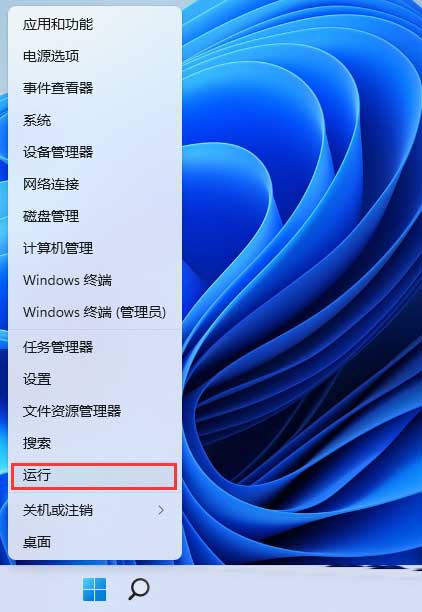
2、在彈出的對話方塊中輸入"regedit",回車打開。
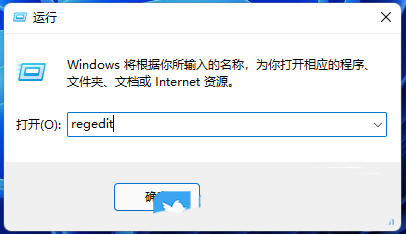
3、進入登錄編輯程式後,依序點選左側中的"HKEY_CLASSES_ROOTDesktopBackgroundShell"。
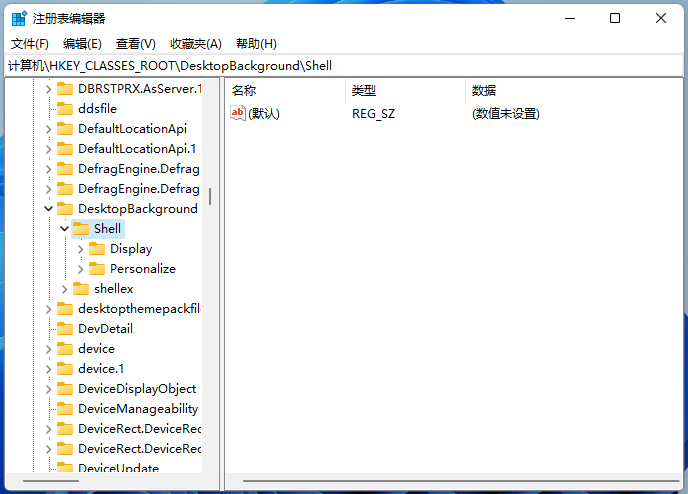
4、接著右鍵"shell",選擇選項清單中的"新建"一個"項目"。
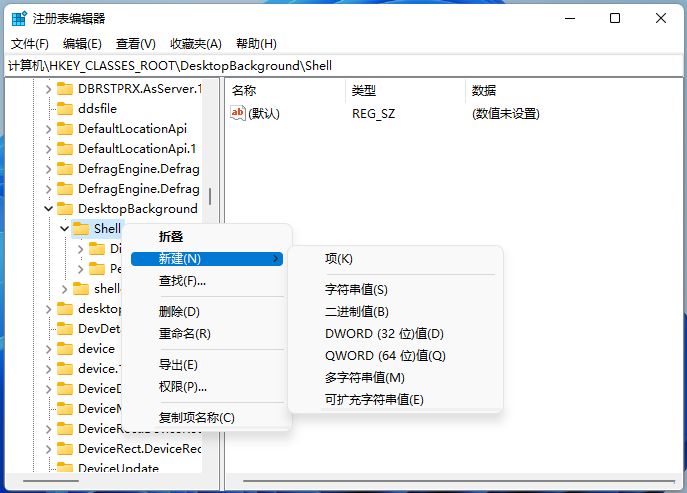
5、將其命名為"一鍵關機"。
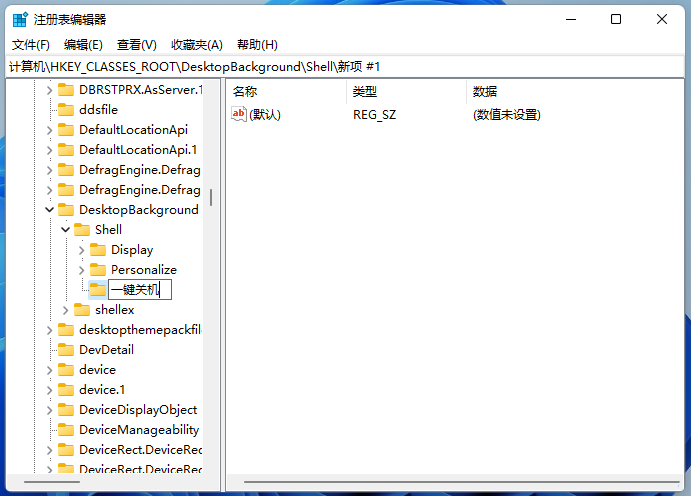
6、接著右鍵"一鍵關機"項,選擇"新建"一個"項",將其命名為" command"。
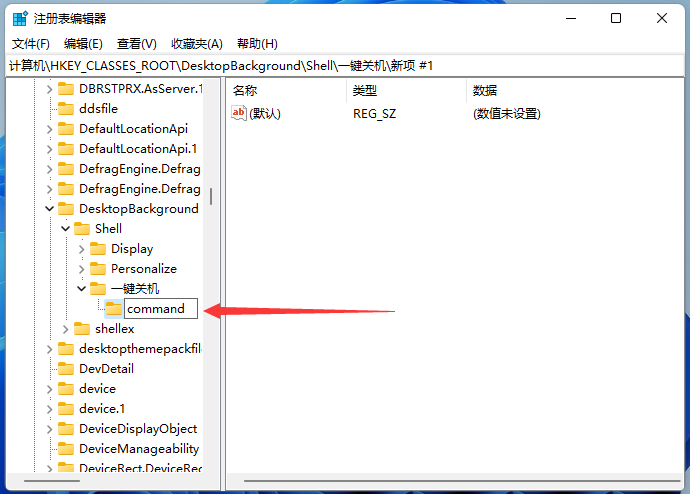
7、然後點擊左側中的"command"項,雙擊右側中的"預設",在開啟的窗口中,將"數值資料"改為"Shutdown -s -f -t 00",最後點擊確定就可以了。
關機Shutdown -s -f -t 00
註銷Shutdown -l
重啟Shutdown -r -f -t 00
#鎖定畫面Rundll32 User32 .dll,LockWorkStATIon
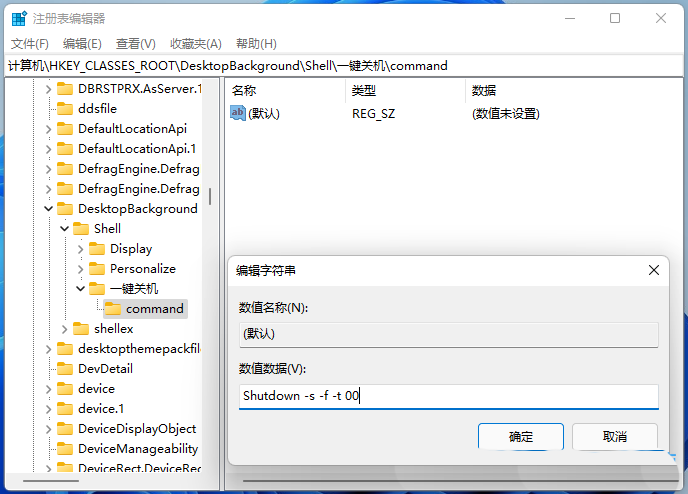
#8、這樣我們在右鍵選單列中就可以找到一鍵關機項目了。
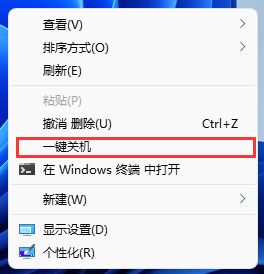
以上是Win11如何設定右鍵快速關閉計算機的詳細內容。更多資訊請關注PHP中文網其他相關文章!
陳述:
本文轉載於:dafanshu.com。如有侵權,請聯絡admin@php.cn刪除

